Windows-tietokoneeni ei tunnista Android-puhelinta
Miscellanea / / August 04, 2021
Se voi olla hyvin turhauttavaa, kun Android-laitettasi ei tunnisteta, kun yrität muodostaa yhteyttä USB-datakaapelilla. Olet saattanut joutua hätätilaan, kun halusit siirtää joitain tiedostoja puhelimesta tietokoneeseen tai kannettavaan tietokoneeseen, mutta et voinut, koska Tiedostonsiirto ei toimi. Tämä on valtava ongelma, jossa tietokoneesi ei tunnista Android-puhelinta.
Asia voi johtua useista syistä. Ehkä kaapeli on vaurioitunut. Joten suosittelen, että kokeilet toista USB-porttia laitteellasi ennen kuin teet mitään vakavaa. Voit myös tarkistaa toisella USB-datakaapelilla sulkeaksesi pois kaapelin tai portin mahdollisuudet. Kun olet tehnyt sen, voit kokeilla ratkaisujamme ongelman ratkaisemiseksi.

Sivun sisältö
-
Windows-tietokoneeni ei tunnista Android-puhelinta
- Tapa 1: Lisää mediatuki Windows-versioon:
- Tapa 2: Android-MTP-ohjainten päivittäminen
- Tapa 3: Päivitä Windowsin asennus
- Johtopäätös
Windows-tietokoneeni ei tunnista Android-puhelinta
Jos et tiennyt jo, Windowsista on saatavana useita versioita, eikä kaikki niistä tue oletuksena Android MTP: tä. Esimerkiksi Windows 10 Pro N ei tue medialaitteita tai mediatoistoa heti pakkauksesta. Joten et löydä ohjaintukea MTP- tai PTP-laitteellesi, jonka kautta liität Android-puhelimesi Windows-tietokoneeseesi. Järjestelmään ei myöskään löydy Windows Media Playeria tai Videot ja elokuvat -sovellusta.
Tapa 1: Lisää mediatuki Windows-versioon:
Onneksi Microsoft on luovuttanut lisätä mediatoiston ja medialaitteiden tuen Windowsin N-versiolle ominaisuuspaketin asennuksen avulla. Joten tässä voit tehdä sen.
- Lataa paketti seuraavien linkkien avulla Microsoft-sivulta.
Uusin Windows 10.
Windows 8.1
Windows 8 - Vieritä alas latausosioon ja valitse kieli.

- Napsauta Lataa ja valitse käyttämäsi järjestelmän tyyppi.
- Jos et tiedä käyttämääsi käyttöjärjestelmää, siirry kohtaan Asetukset> Järjestelmä> Tietoja.
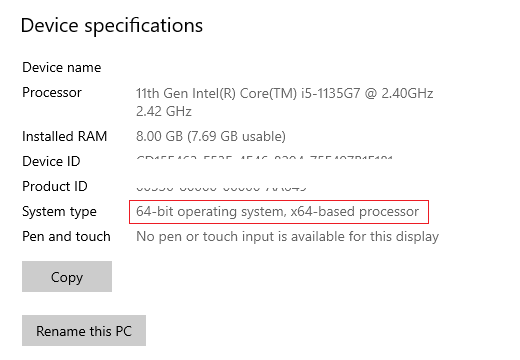
- Se näyttää minkä tyyppisen käyttöjärjestelmän sinulla on. Nyt sinun on ladattava sinulle sopiva.
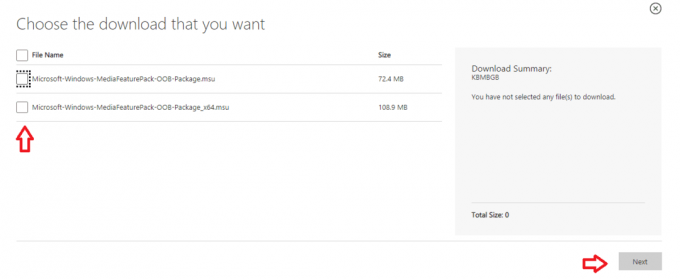
- Jos esimerkiksi käytät 64-bittistä käyttöjärjestelmää, sinun on valittava paketti, jossa lukee x64.

- Napsauta Seuraava ja latauksen pitäisi alkaa.
Kun lataus on valmis, kaksoisnapsauta tiedostoa ja aloita asennus. Seuraa vain näytön ohjeita, ja ohjelmisto tulisi asentaa. Saatat joutua käynnistämään järjestelmän uudelleen, ja Android-puhelimen pitäisi olla käytettävissä, kun se on kytketty.
Tapa 2: Android-MTP-ohjainten päivittäminen
Jos et käytä käyttöjärjestelmän N-versiota ja et silti näe käyttöjärjestelmääsi Android-puhelin on kytketty tietokoneeseesi, sinun on päivitettävä MTP- tai PTP-laiteohjaimet laite. Tilanteesta riippuen joudut ehkä asentamaan ohjaimet uudelleen vikojen korjaamiseksi.
- Avaa Suorita-ruutu tietokoneellasi painamalla sekä Windows- että R-näppäimiä samanaikaisesti.
- Kirjoita seuraava teksti ja paina Enter.
devmgmt.msc
- Tämän pitäisi avata laitehallinta.
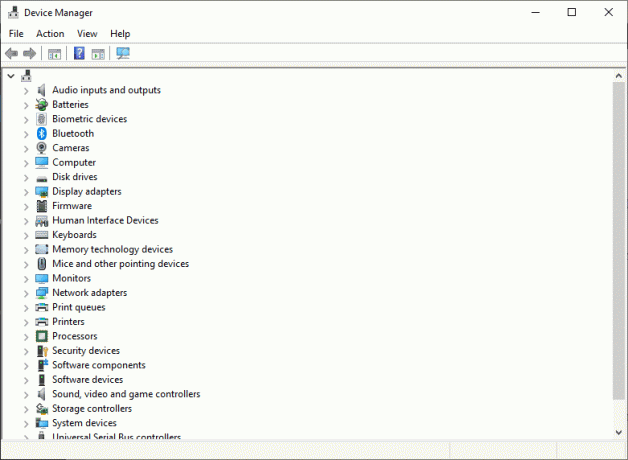
- Napsauta hiiren kakkospainikkeella laitetta Tuntematon laite tai Medialaite -kohdassa.
- Napsauta päivityslaitetta ja valitse Ohjaimet automaattisesti.
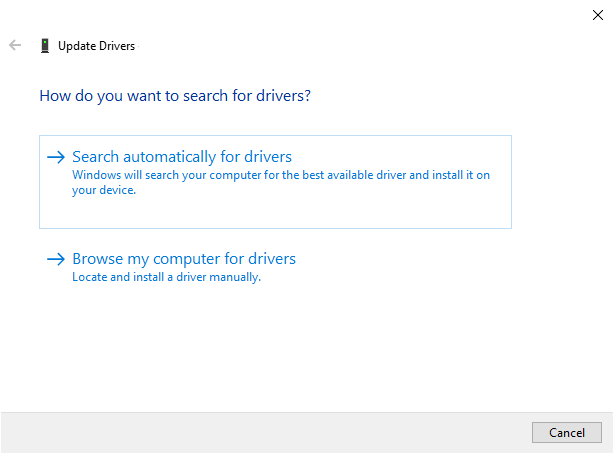
- Odota, että se etsii ja lataa sopivia ohjaimia. Varmista vain, että pidät laitteesi yhteydessä Internetiin prosessin loppuun saattamiseksi.
Jos se ei onnistunut, yritä valita Selaa tietokonettani ohjaimien löytämiseksi> Anna minun valita luettelosta ...
Sinun pitäisi voida nähdä MTP-laite napsauttamalla sitä ja napsauttamalla Seuraava. Tämä alkaa laiteajurin asentamista. Odota, että se on valmis, ja tarkista lopuksi, onko ongelma ratkaistu.
Tapa 3: Päivitä Windowsin asennus
Joskus laitehallinta ei lataa uusimpia ohjaimia laitteellesi. Joten ongelman korjaamiseksi sinun on päivitettävä Windowsin asennus. Windows-päivitys sisältää myös uusimmat ohjaimet, jotka voivat auttaa maksimoimaan laitteen ominaisuudet. Joten tässä voit päivittää Windows-asennuksesi.
Mainokset
- Avaa Windowsin asetukset -sovellus pikanäppäimellä Windows-näppäin + I.
- Napsauta nyt Päivitä ja suojaus.
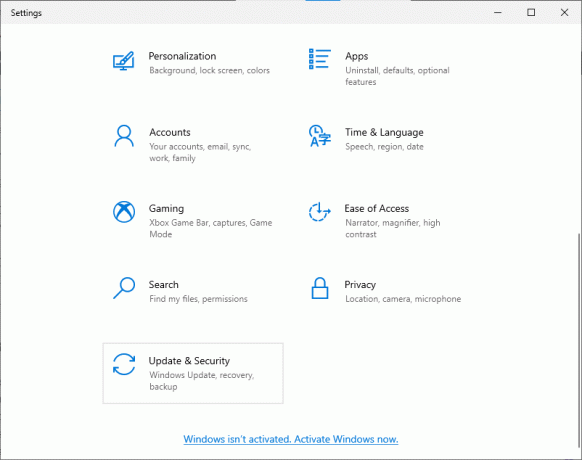
- Napsauta Tarkista päivitykset ja anna sen tarkistaa käytettävissä olevat päivitykset.
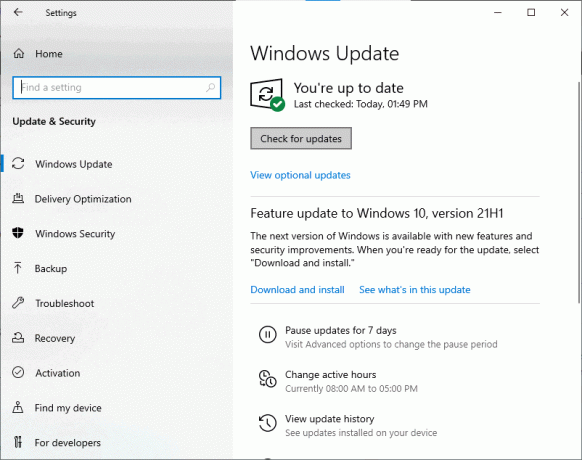
- Jos päivityksiä on saatavilla, anna sen ladata ja asentaa ne puolestasi.
Kun päivitykset on ladattu, voit käynnistää uudelleen ja tarkistaa, toimiiko Android-laite nyt ja voisitko siirtää joitain tiedostoja.
Johtopäätös
Joskus tietokoneesi ei tunnista Android-puhelimia viallisen kaapelin takia. Joten muista käyttää toimivaa kaapelia siirrettäessä tietoja älypuhelimen ja tietokoneen välillä. Vaikka ongelman pitäisi useimmissa tapauksissa johtua Windowsin asennuksen N-versiosta tai puuttuvista MTP-ohjaimista. Sen jälkeen ihmiset tekevät tämän virheen ja valitsevat Windowsin N-version asentaessaan sen tietokoneelleen. Onneksi Microsoft toimittaa erikseen ladattavan ja asennettavan ominaisuuspaketin, jolla voit ottaa nämä ominaisuudet käyttöön ongelmitta.



